森林系,用PS给树林里拍摄的人像添加梦幻效果(4)
来源:资源网
作者:daxiachica翻译
学习:14367人次
④给这个图层添加色相/饱和度调整图层,调整参数:
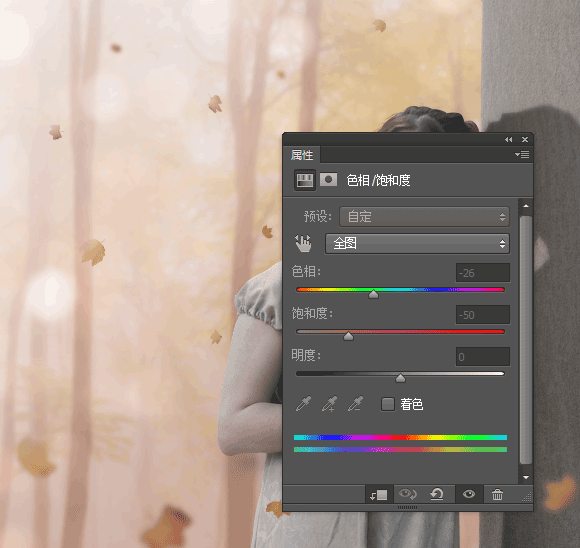
⑤新建一个图层,使用大的柔软的暖色画笔在左上方画几笔,色值为#ff9976,添加温暖的光效,图层改为强光模式。
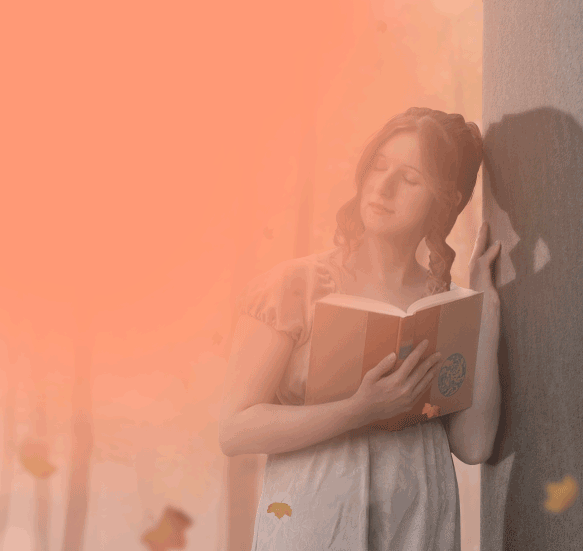

给这个图层添加蒙版,用画笔涂抹,降低右侧的亮度。

8.最后的调整
①在最顶部添加一个照片滤镜调整图层,色值为#f1e795。
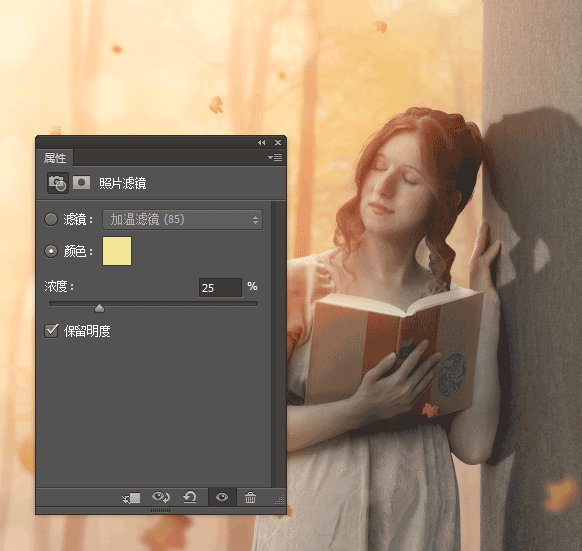
②添加渐变映射调整图层,颜色分别为#66a1c3和#7790f9,图层模式为柔光。
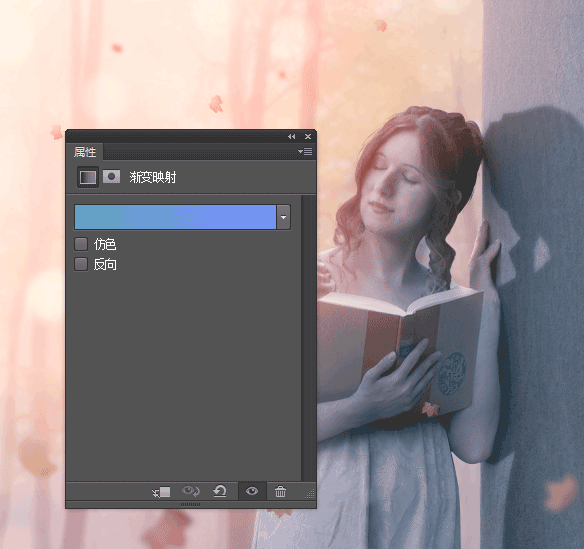
③再添加一个渐变映射调整图层,色值为#3a3469和#ffcd75,柔光50%。
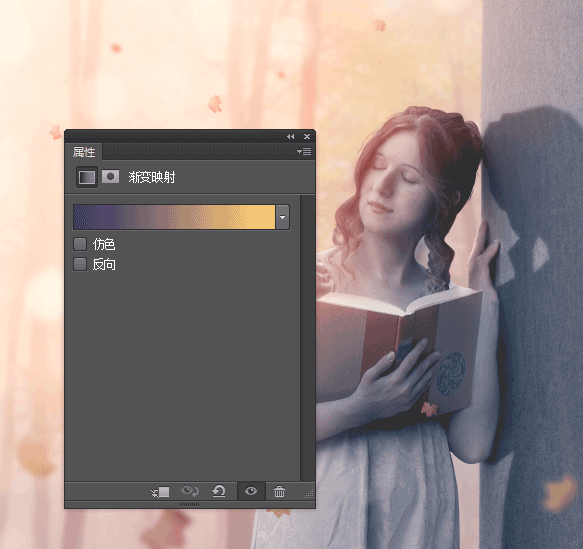
④添加色彩平衡调整图层,调整如下参数:

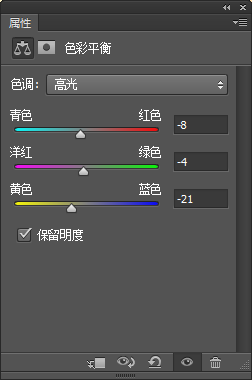

⑤增加一个曲线调整图层,调整亮度。
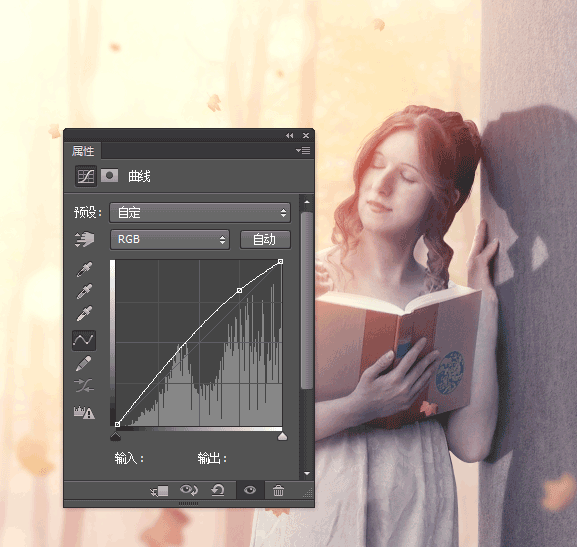
在这个曲线调整图层的蒙版中,用柔软的黑色画笔涂抹画面的外围,这样让亮度更集中,同时也避免细节的丢失。
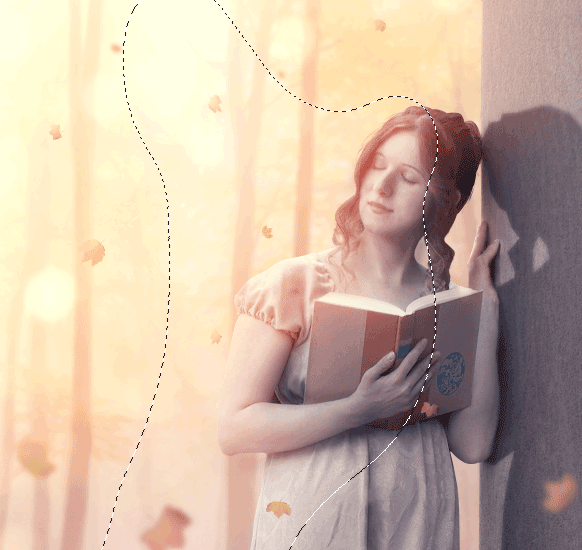
⑥增加另一个曲线调整图层来降低亮度。
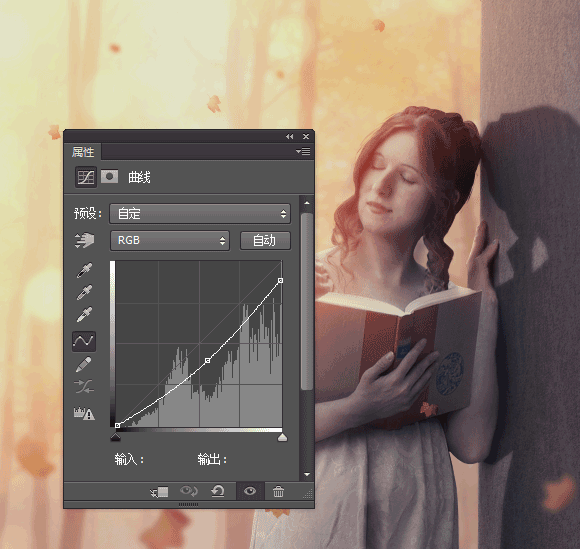
在这个图层的蒙版里,用柔软的黑色笔刷涂抹左侧和画面中间部分,让光更明显。

⑦增加一个可选颜色调整图层,如下:
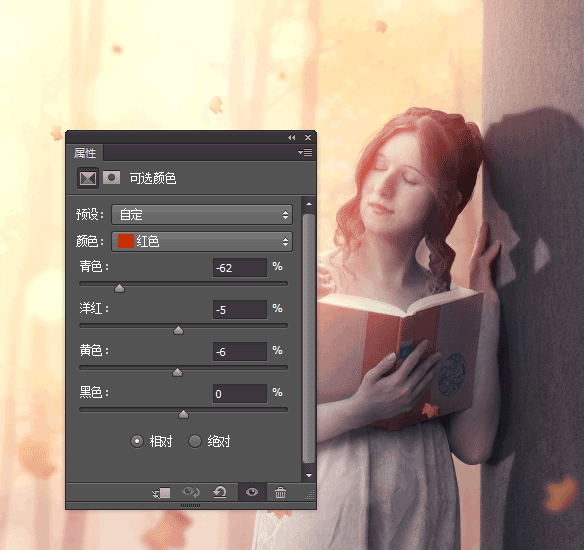
⑧增加一个自然饱和度调整图层,如下:
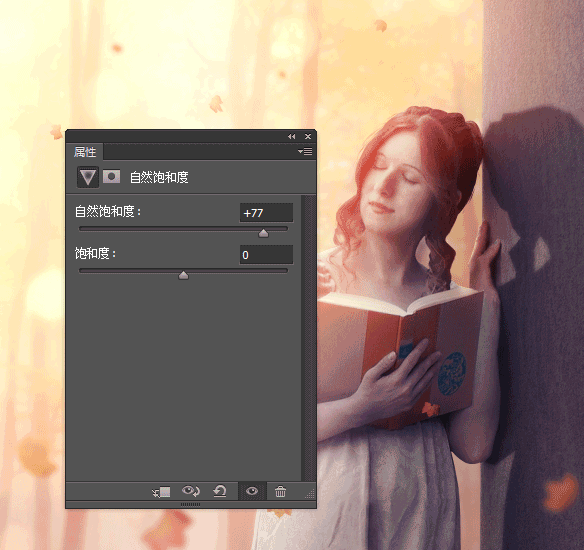
⑨新建一个图层,用#ffe5c1的画笔,补充一些亮色的头发。
⑩新建图层,换个颜色再补充些头发,色值为#fffdcc。

(11)新建一个图层,用柔软的笔刷(#)在裙子的褶皱部分添加细节,图层模式为叠加50%。

(12)最后,添加头发的影子。

完成:
同学们一起来动手学习一下吧,制作梦幻的人像。
学习 · 提示
相关教程
关注大神微博加入>>
网友求助,请回答!









